不错呦!smile@林凯西,确保“准备文件”中的几个文件都有安装,S...您好,看了您这篇帖子觉得很有帮助。但是有个问题想请...我的修改过了怎么还被恶意注册呢 @jjjjiiii 用PJ快9年了,主要是A...PJ3啊,貌似很少有人用PJ了,现在不是WP就是z...@332347365,我当时接入时错误码没有-10...楼主,ChkValue值应为-103是什么意思呢?...大哥 你最近能看到我发的信息,请跟我联系,我有个制...
Windows7下硬盘安装64位CentOS 6.5示例
编辑:dnawo 日期:2014-05-22
上周写了一篇《Windows7下硬盘安装32位CentOS 6.5示例》,原以为安装64位会很简单,结果又花了很长时间才安装好。根据上次经验知道CentOS安装程序不能识别NTFS文件系统,这次直接将64位iso复制到FAT32磁盘,悲剧的是64位iso超过了4G,FAT32文件系统不支持,怎么办呢?百度到可以将iso放到Ext3磁盘,所以问题就变成了怎么在Windows下创建和读写Ext3分区,按这个思路最终找到了相关软件并解决了安装问题。
一、准备工作
·CentOS下载:http://www.centos.org/download/
·Acronis Disk Director Suite下载:http://www.pc6.com/softview/SoftView_47205.html
·Ext2Fsd下载:http://www.ext2fsd.com/
·EasyBCD下载:http://www.onlinedown.net/soft/58174.htm
二、硬盘安装CentOS
①.进入Windows7系统,安装Acronis Disk Director Suite,创建Ext3分区:
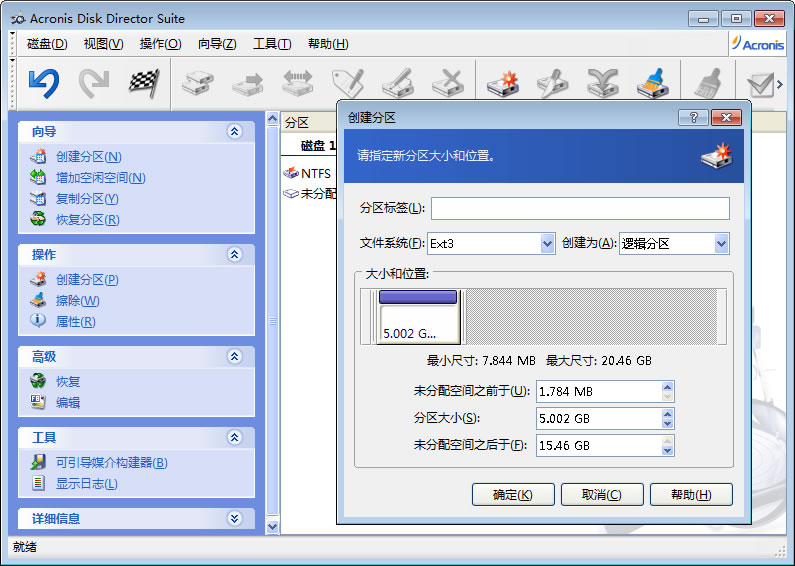
说明:Acronis Disk Director Suite也可以读写Ext3分区,但不好用,推荐Ext2Fsd。
②.安装Ext2Fsd,为Ext2分区添加盘符:
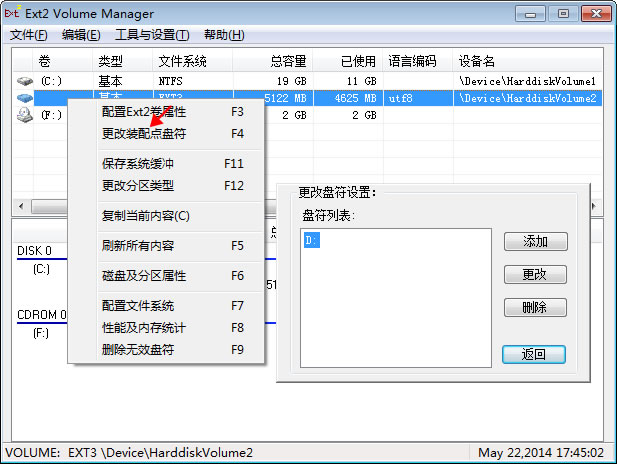
③.复制CentOS-6.5-x86_64-bin-DVD1.iso文件到Ext3分区,解压images和isolinux两个文件夹到Ext3分区:
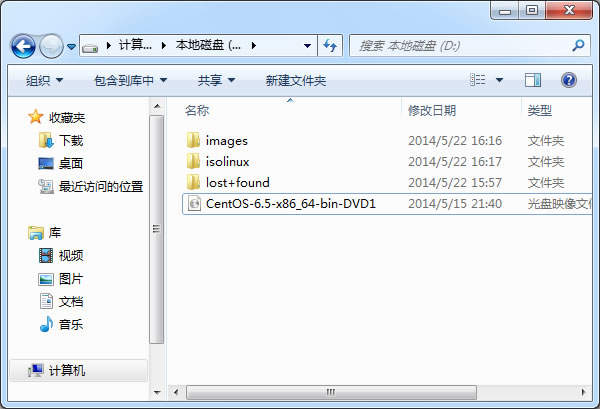
④.安装EasyBCD,添加NeoGrub引导程序:
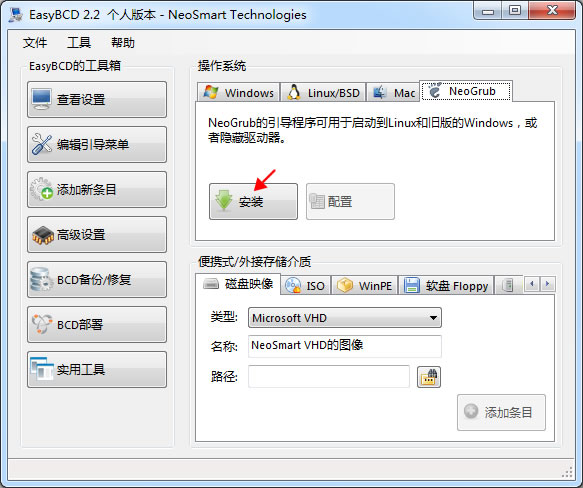
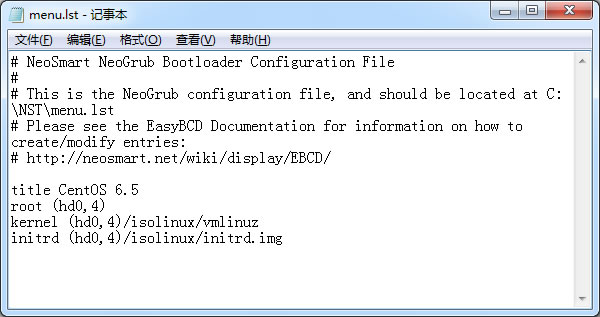
⑤.重启,从NeoGrub引导开始安装CentOS:

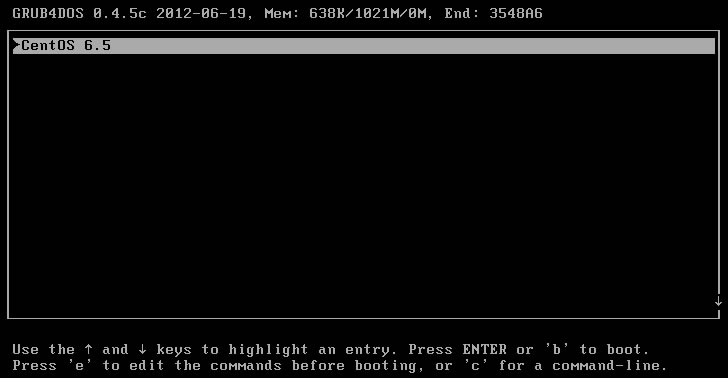
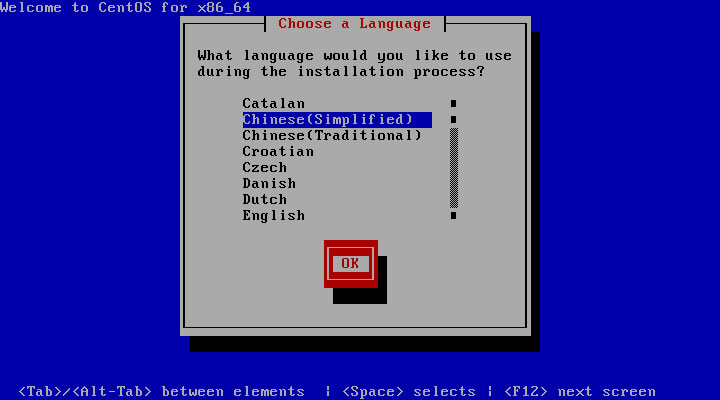
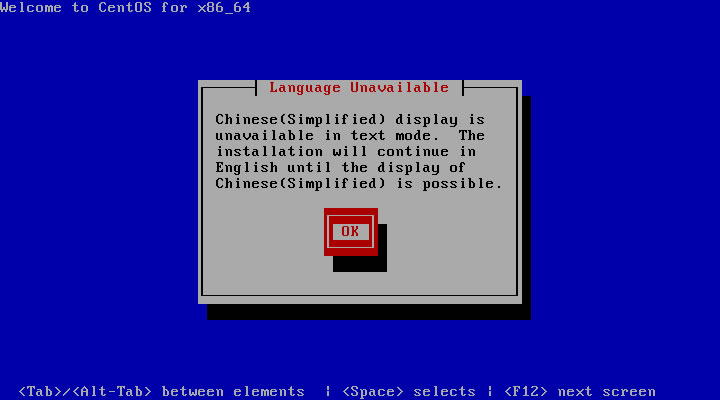
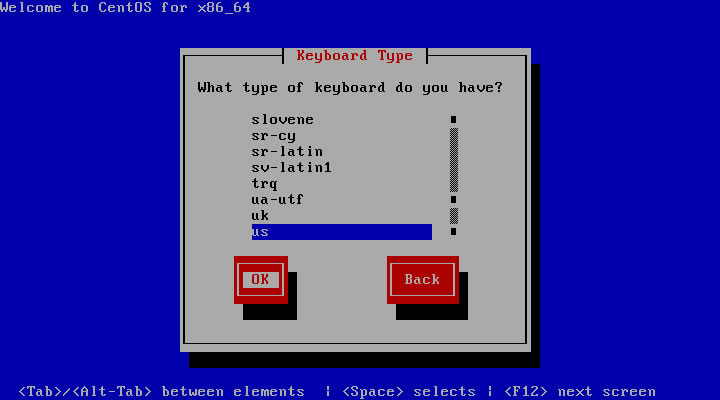
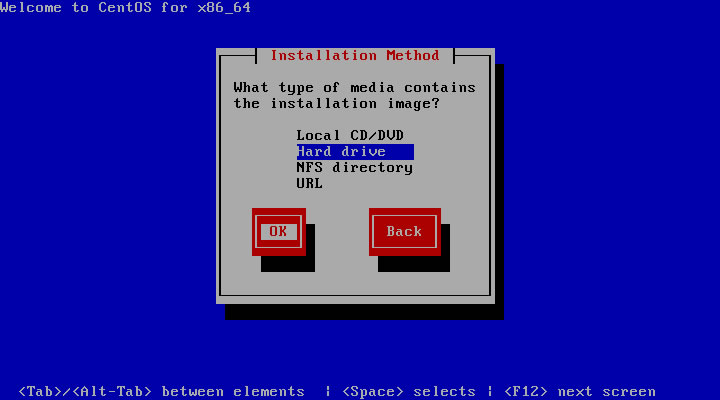
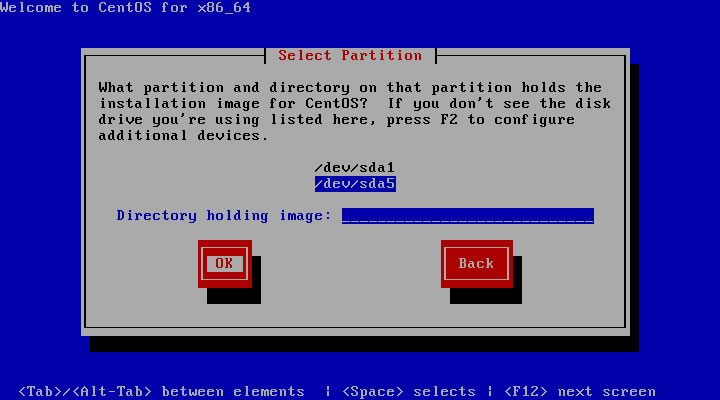
后面的步骤和32位一样,需要的朋友可以看下32位那篇文章,这里就不截图了。
常见问题
问:NeoGrub引导后提示"File not found"无法安装怎么办?
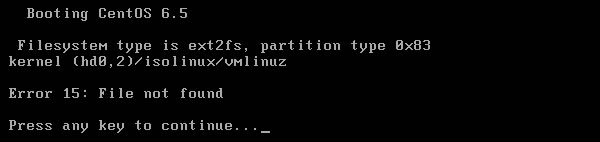
答:menu.lst中vmlinuz和initrd.img所在分区写错了,按c进入命令行模式,逐个分区测试并加载启动。
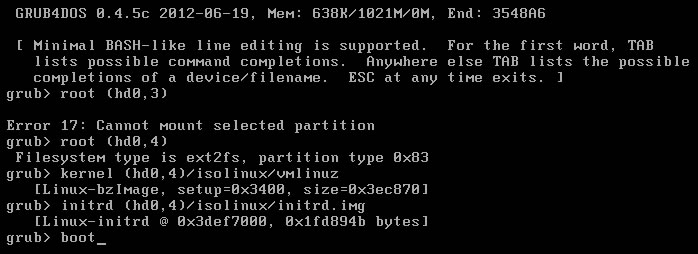
一、准备工作
·CentOS下载:http://www.centos.org/download/
·Acronis Disk Director Suite下载:http://www.pc6.com/softview/SoftView_47205.html
·Ext2Fsd下载:http://www.ext2fsd.com/
·EasyBCD下载:http://www.onlinedown.net/soft/58174.htm
二、硬盘安装CentOS
①.进入Windows7系统,安装Acronis Disk Director Suite,创建Ext3分区:
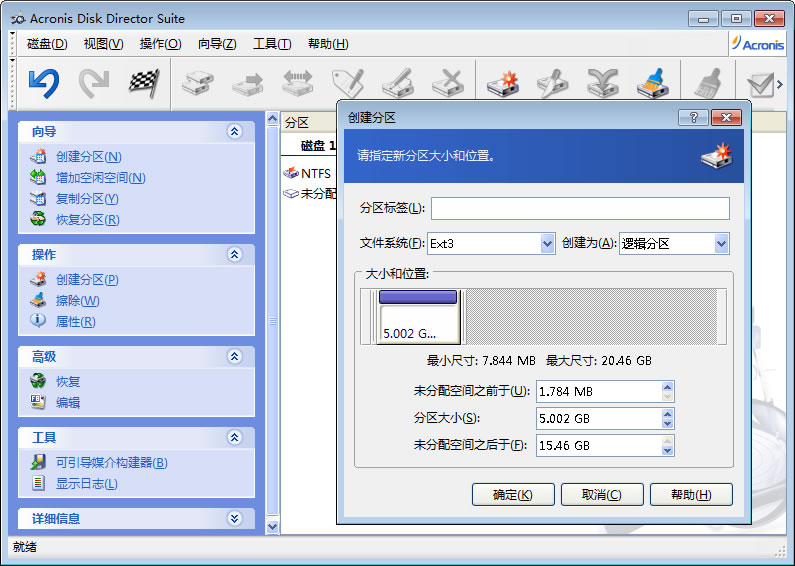
说明:Acronis Disk Director Suite也可以读写Ext3分区,但不好用,推荐Ext2Fsd。
②.安装Ext2Fsd,为Ext2分区添加盘符:
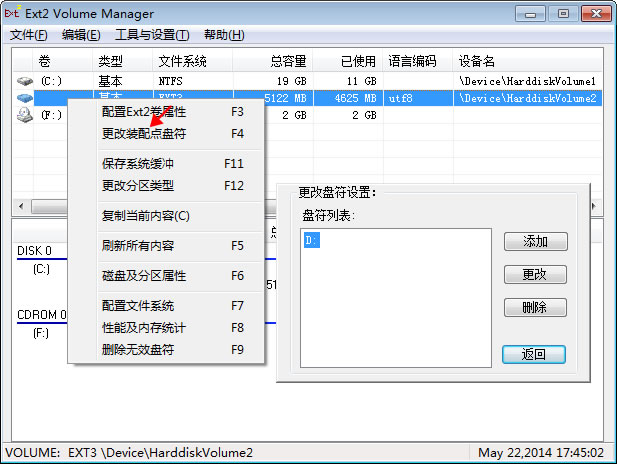
③.复制CentOS-6.5-x86_64-bin-DVD1.iso文件到Ext3分区,解压images和isolinux两个文件夹到Ext3分区:
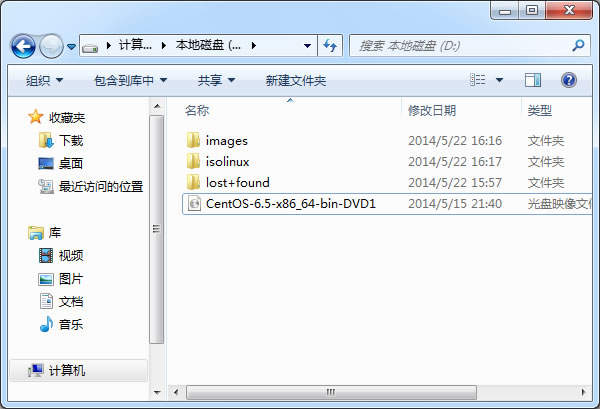
④.安装EasyBCD,添加NeoGrub引导程序:
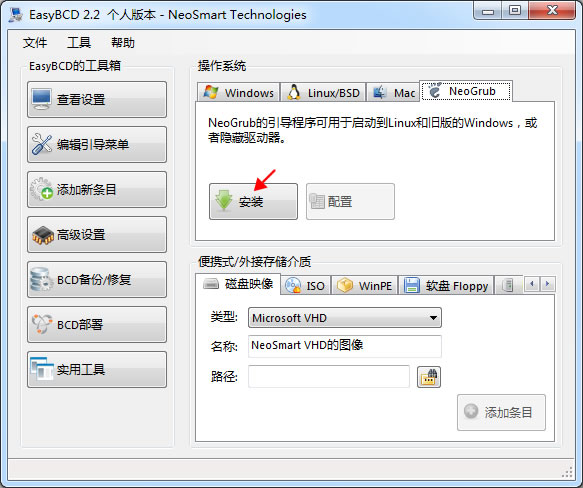
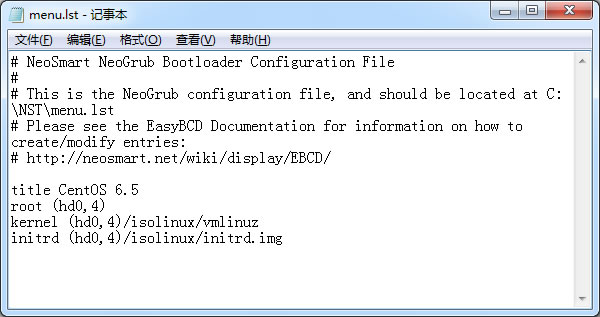
复制内容到剪贴板 程序代码
程序代码
 程序代码
程序代码title CentOS 6.5
root (hd0,4)
kernel (hd0,4)/isolinux/vmlinuz
initrd (hd0,4)/isolinux/initrd.img
root (hd0,4)
kernel (hd0,4)/isolinux/vmlinuz
initrd (hd0,4)/isolinux/initrd.img
⑤.重启,从NeoGrub引导开始安装CentOS:

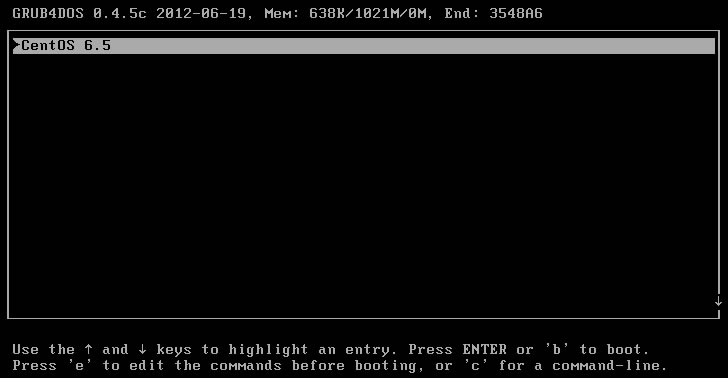
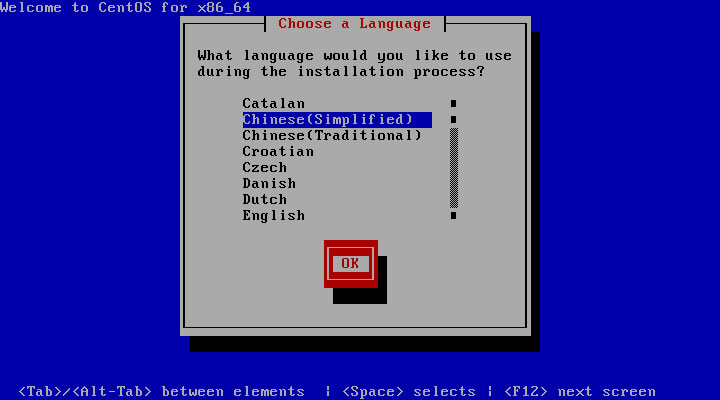
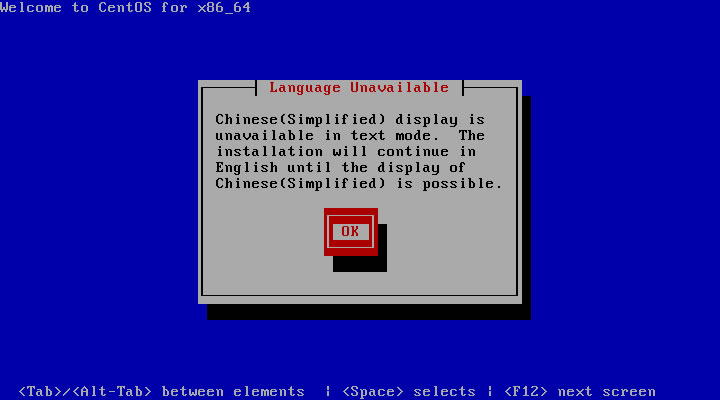
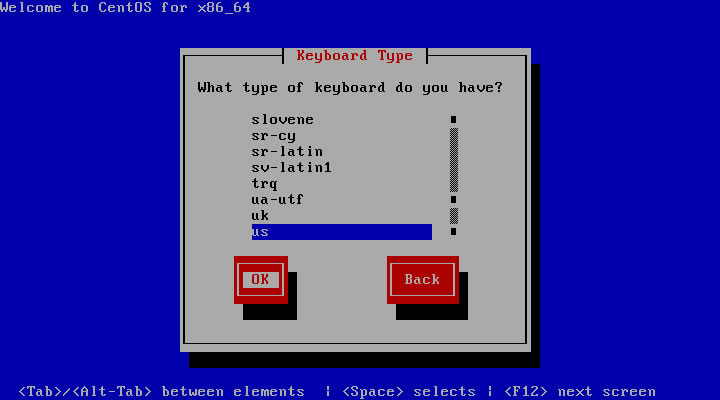
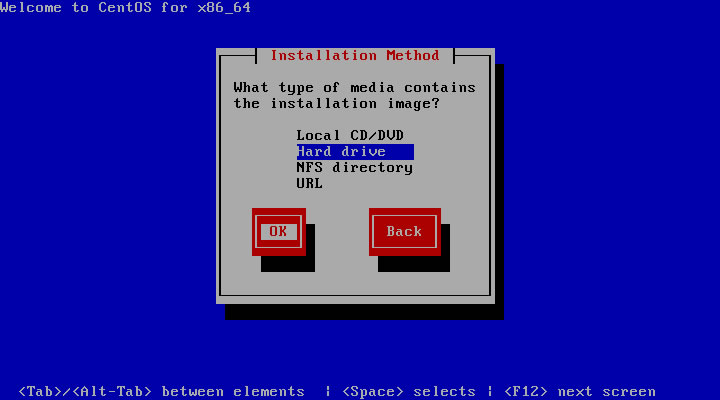
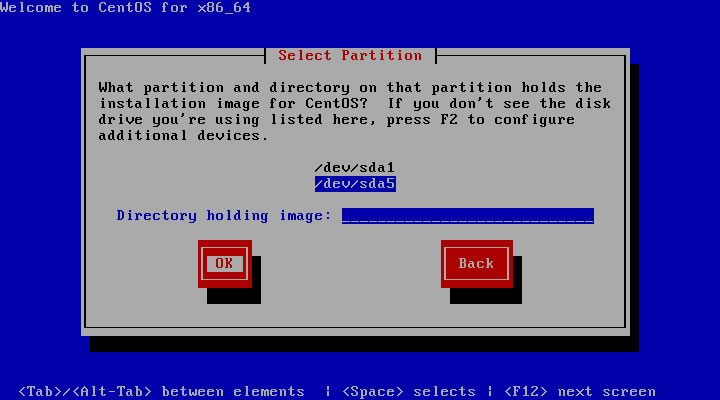
后面的步骤和32位一样,需要的朋友可以看下32位那篇文章,这里就不截图了。
常见问题
问:NeoGrub引导后提示"File not found"无法安装怎么办?
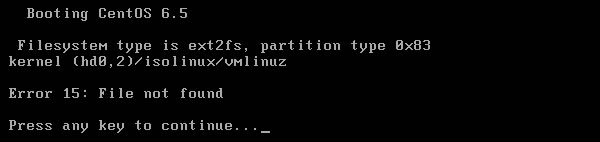
答:menu.lst中vmlinuz和initrd.img所在分区写错了,按c进入命令行模式,逐个分区测试并加载启动。
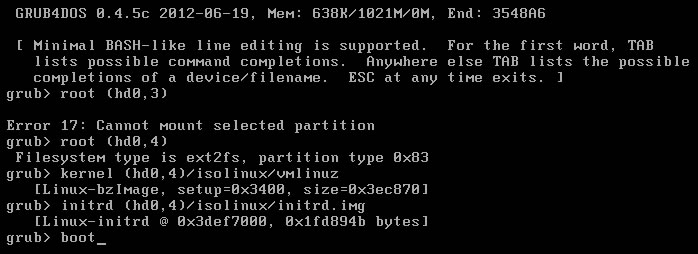
 上一篇: Windows7安装程序不能新建扩展分区和逻辑分区解决方法
上一篇: Windows7安装程序不能新建扩展分区和逻辑分区解决方法 下一篇: 福州市离职职工自谋职业灵活就业医保社保缴费咨询
下一篇: 福州市离职职工自谋职业灵活就业医保社保缴费咨询 文章来自: 本站原创
文章来自: 本站原创 Tags:
Tags:  最新日志:
最新日志:
评论: 0 | 引用: 0 | 查看次数: 4223
发表评论
请登录后再发表评论!





